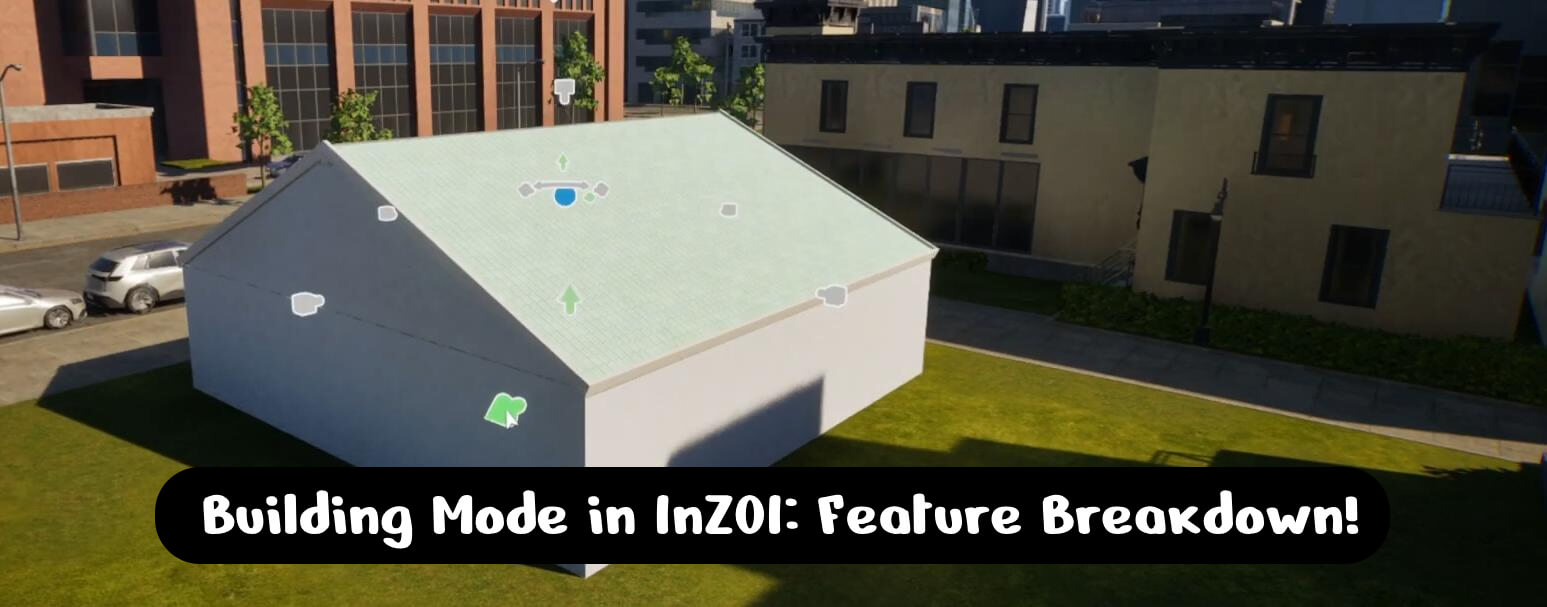Modalità Costruisci in InZOI: analisi delle caratteristiche!
Se sei alle prime armi con il gioco o se ti cimenti per la prima volta nella costruzione di case virtuali, questa guida ti aiuterà a padroneggiare la modalità di costruzione di InZOI. Verranno illustrati i principi di base dell’insediamento dei lotti, esplorate le possibilità della modalità di costruzione, imparato a lavorare con le texture, le piattaforme, le scale e i tetti, nonché a creare i propri mobili e a caricare gli oggetti 3D.
Terreni e case
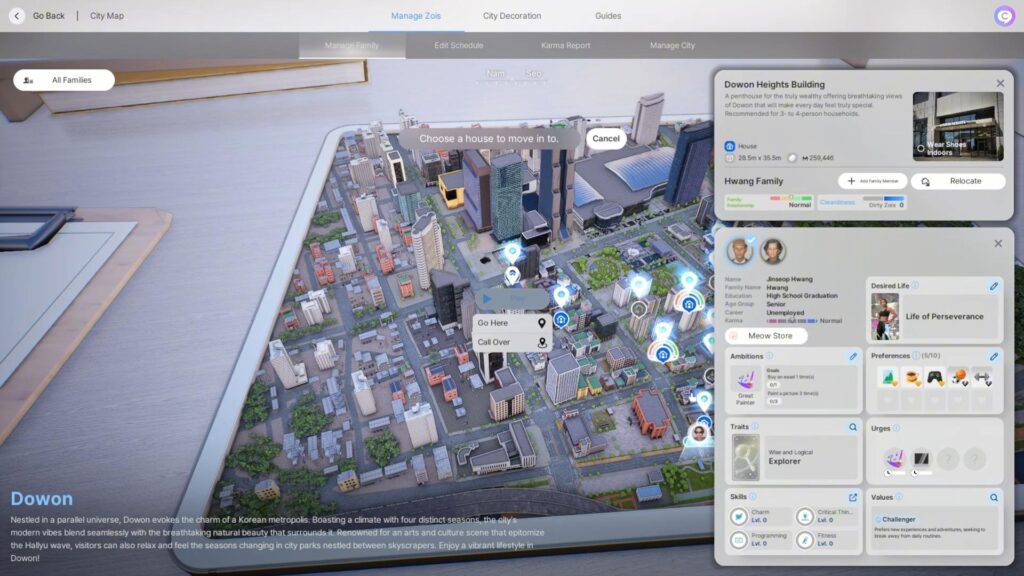
Prima di iniziare a costruire, è necessario scegliere il lotto in cui sorgerà la futura casa. In ogni città sono disponibili dodici lotti diversi, tra cui ampi terreni vuoti da costruire ex novo, piccole aree tra edifici esistenti e attici di lusso in grattacieli.
Sulla mappa della città, tutti gli appezzamenti disponibili sono indicati con colori diversi. Le icone grigie indicano edifici vuoti o aree che possono essere occupate senza ulteriori azioni. Le icone blu indicano edifici già occupati. Se vi piace l’area occupata, potete spostare gli attuali occupanti in un’altra posizione, liberando spazio per voi.
Per sfrattare gli inquilini attuali, è necessario fare clic su una casa, selezionare l’opzione di trasferimento e specificare dove spostarli. Dopodiché, lo spazio liberato diventa disponibile per il vostro personaggio o per qualsiasi altra famiglia che desideriate trasferirvi.
Come aprire la modalità di costruzione in InZOI?
Per attivare la modalità di costruzione, si possono utilizzare due metodi: premere il tasto “I” sulla tastiera o fare clic sull’icona della modalità di costruzione nell’angolo inferiore destro dello schermo.
Quando si entra in modalità costruzione, nell’angolo in alto a destra appare un tutorial interattivo che spiega le funzioni di controllo di base, come muovere la telecamera, zoomare, passare da un piano all’altro e visualizzare le pareti.
La modalità Costruzione offre strumenti pratici per creare e modificare gli oggetti.
Barra degli strumenti a caldo

Nella parte superiore dello schermo si trova un pannello con gli strumenti di base che permettono di modificare la struttura della casa, di gestire gli oggetti e di regolarne il posizionamento. Tra le funzioni principali vi sono le seguenti:
- Visualizzazione delle pareti – consente di passare dalla visualizzazione a parete intera, alla visualizzazione a parete parziale e alla modalità completamente nascosta per facilitare i lavori interni.
- Commutazione di piano – consente al giocatore di spostarsi tra i livelli dell’edificio. È molto comodo quando si lavora con edifici a più piani.
- Abilita e disabilita la griglia – una funzione utile per livellare gli oggetti.
- Modalità snap – se attivata, gli oggetti vengono automaticamente agganciati alla griglia e la loro rotazione è fissata ad angoli di 45 gradi. Se si disattiva questa modalità, è possibile spostare e ruotare liberamente gli oggetti senza che vengano agganciati a coordinate fisse.
- Selezione oggetto – consente di selezionare singoli elementi (pareti, mobili, porte) e di lavorare con essi.
- Selezione della stanza – consente di modificare l’intera stanza.
- Elimina oggetti – consente di eliminare singoli elementi.
- Cancella l’intera area – consente di cancellare l’intera area, ma prima di eseguire l’azione viene visualizzato un avviso.
- Annulla e ripeti l’ultima azione – aiuta a correggere rapidamente gli errori.
- Sposta edificio – consente di spostare l’intero edificio sul terreno.
- Sposta lotto – consente di spostare non solo l’edificio, ma anche tutti gli oggetti esterni come giardini, recinzioni e altri elementi.
- Salvataggio del progetto – consente di salvare il progetto attuale della casa e di utilizzarlo altrove.
Lo stesso pannello consente di cambiare l’ora del giorno, passando dalla modalità giorno, notte e sera. Questo può essere utile per personalizzare l’illuminazione e scegliere la posizione delle finestre.
Pannello di costruzione a destra
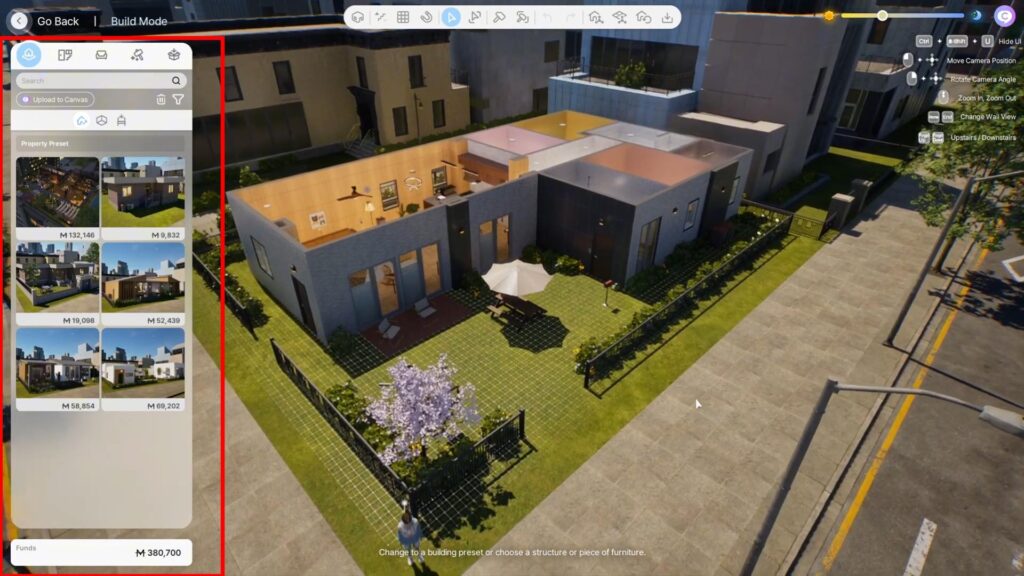
Tutti i materiali e gli elementi per la costruzione si trovano qui. È possibile creare case già pronte nella sezione delle presse, oppure costruire la propria casa da zero: ci sono tutti gli elementi necessari per farlo.
In alto si trovano le icone delle sezioni. Ogni sezione ha sottocategorie separate per accedere facilmente ai materiali giusti per la costruzione. Ad esempio, nella prima sezione si trovano i modelli di casa già pronti. La sezione successiva contiene muri, finestre, porte, scale, tetti e altri materiali che si possono utilizzare per costruire il proprio edificio.
Quando l’edificio è completamente costruito, sono necessari mobili e decorazioni varie per arredare l’interno. Questi materiali si trovano nella sezione successiva.
Se l’arredamento standard non vi soddisfa, potete utilizzare la funzione stampante 3D o creare il vostro arredamento personalizzato nella quarta sezione del menu di costruzione.
Ancora una volta, notiamo che per facilitare il filtraggio, qui è stata implementata la struttura delle categorie. In questo modo è molto più facile trovare i mobili desiderati.
Inoltre, sotto ogni voce dell’elenco, che si tratti di mobili o materiali da costruzione, è indicato il loro costo di costruzione in valuta locale – Meow. E sotto il blocco di menu più basso a destra si trova il saldo Meow.
Modifica di texture e colori
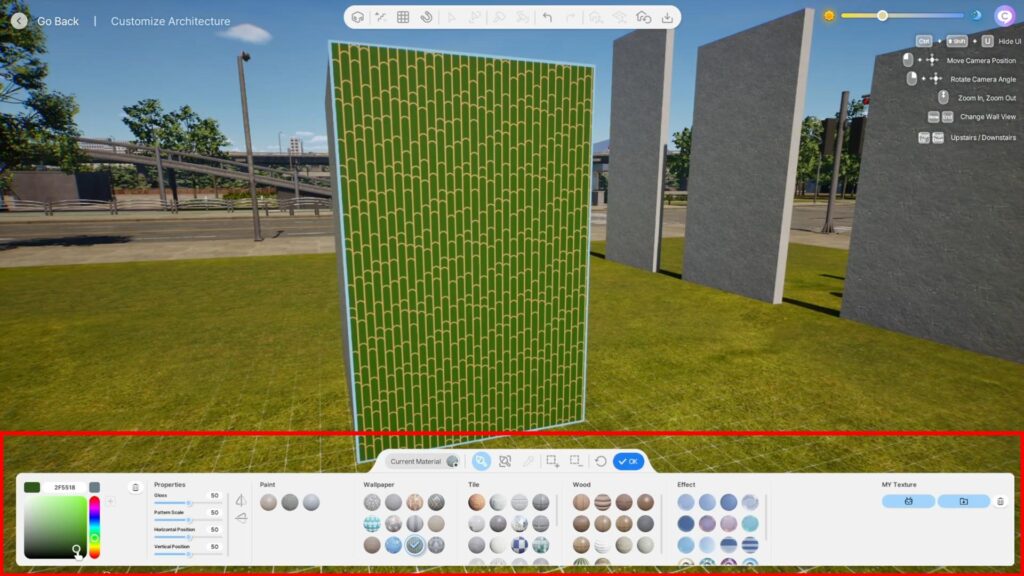
InZOI dispone anche di potenti strumenti per personalizzare l’aspetto degli oggetti. Qualsiasi superficie, compresi muri, pavimenti, mobili ed elementi decorativi, può essere modificata nel colore e nella texture.
Per le pareti sono disponibili diversi rivestimenti come vernice, carta da parati, piastrelle e legno. I pavimenti possono essere progettati come piastrelle, pietra, legno o rivestimenti artificiali come erba o sabbia.
Inoltre, è possibile personalizzare le seguenti impostazioni:
- Lucentezza – consente di rendere l’oggetto opaco o, al contrario, di specchiare la luce.
- Scala texture – modifica la dimensione del motivo sulla superficie.
- Spostamento del motivo – sposta la texture a sinistra, a destra, in alto o in basso.
- Trasparenza – permette di trasformare gli oggetti in vetro con diversi gradi di oscuramento.
- Texture animate – una funzione unica che consente di sovrapporre immagini dinamiche alle pareti, utile per creare sale cinematografiche o pannelli pubblicitari.
Utilizzare una stampante 3D e creare mobili personalizzati
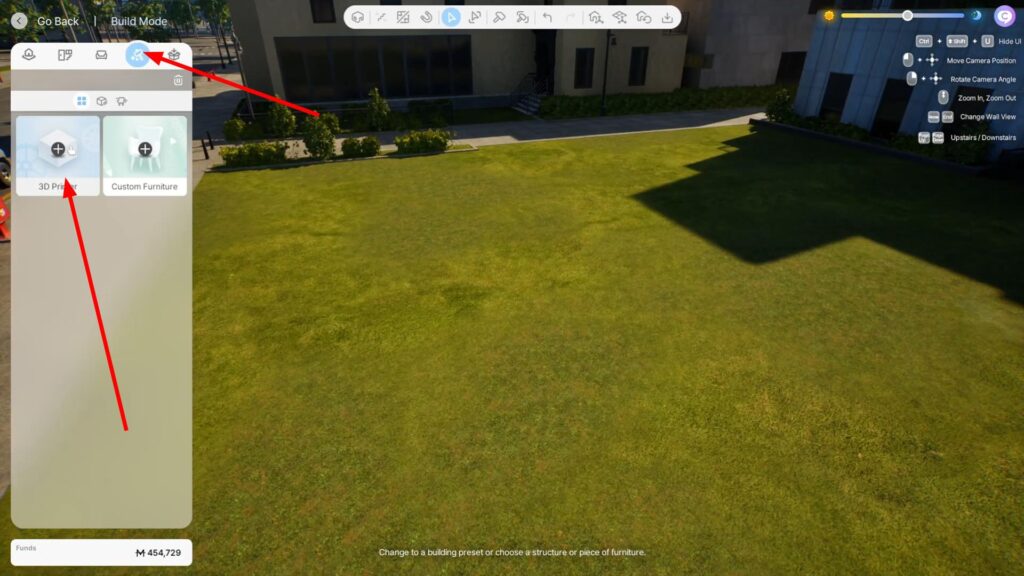
Una delle caratteristiche più interessanti di Enzoy è la funzione di stampante 3D, che consente di caricare immagini e trasformarle in oggetti tridimensionali. Ad esempio, è possibile caricare un logo o un’immagine e trasformarla in un oggetto 3D da collocare in casa.
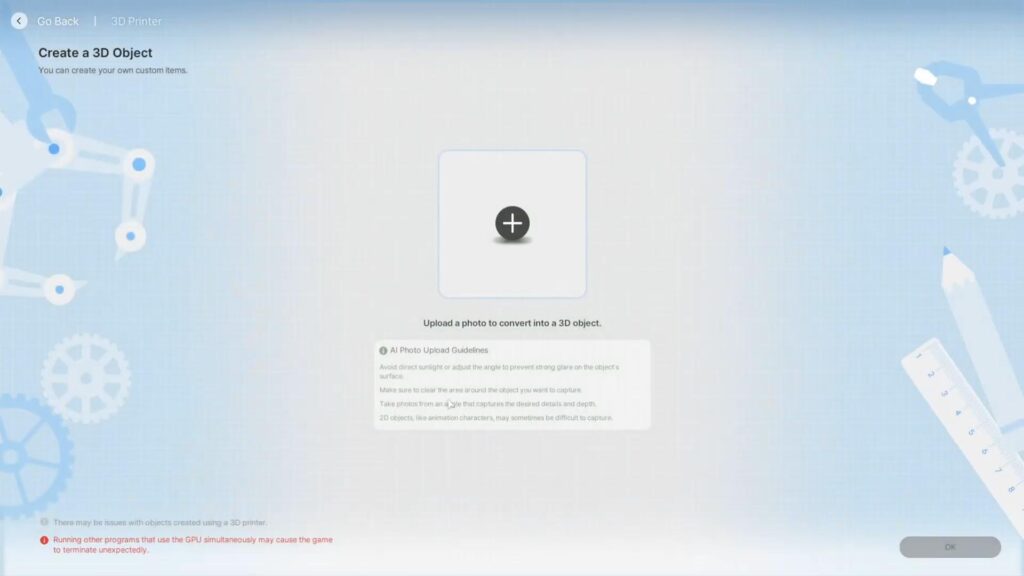
Ora conosci tutte le basi della costruzione in InZOI! Il gioco offre molti strumenti per la creatività, consentendo di creare sia case accoglienti che fantastiche strutture architettoniche. Sperimentate con il design, create interni unici e godetevi il processo di costruzione.

 English
English 한국어
한국어 Deutsch
Deutsch 中文 (中国)
中文 (中国) Español
Español Français
Français Italiano
Italiano Українська
Українська Русский
Русский Polski
Polski